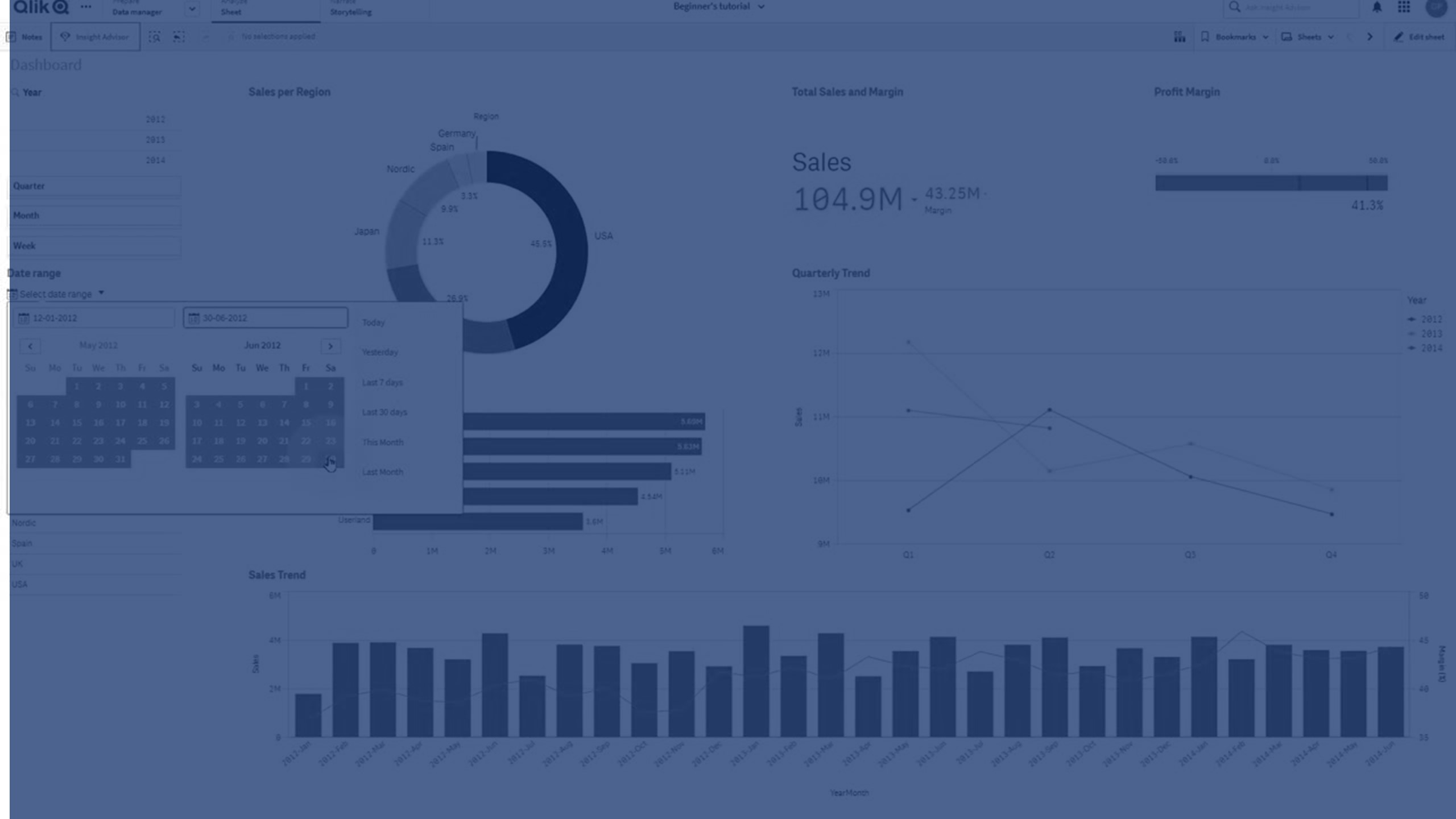Datumsbereichsauswahl
Mit der Datumsbereichsauswahl (Date picker) können Sie ein einzelnes Datum oder einen Datumsbereich aus einem Kalender auswählen. Es ist im Dashboard bundle enthalten.
Date picker enthält zwei Modi:
- Im Modus für ein einzelnes Datum treffen Sie die Auswahl aus einem einfachen Kalender.
- Im Modus für ein Datumsintervall wählen Sie einen Bereich aus dem Kalender oder einen der verfügbaren vordefinierten Bereiche aus.
Datumsangaben, die Daten zugeordnet sind, werden im Kalender schwarz angezeigt. Datumsangaben ohne zugeordnete Daten werden grau angezeigt. Benutzer können jedes beliebige Datum auswählen.
Verwendung
Die Datumsbereichsauswahl ist für ein oder mehrere Datumsfelder hilfreich, die Sie zum Filtern Ihrer Auswahlen benötigen. Im Gegensatz zu einem Filterfenster zeigt eine Datumsbereichsauswahl nur Datumsfelder an.
Erstellen einer Datumsbereichsauswahl
Sie können auf dem Arbeitsblatt, das Sie bearbeiten, eine Datumsbereichsauswahl erstellen.
Gehen Sie folgendermaßen vor:
- Öffnen Sie im Extras-Fenster die Option Benutzerdefinierte Objekte >Dashboard bundle und ziehen Sie ein Date picker-Objekt auf das Arbeitsblatt.
-
Wählen Sie in Date field das Datumsfeld aus, das als Filter verwendet werden soll.
Die Liste enthält nur Felder, die von Qlik Sense als Datumsfeld erkannt werden.
TipphinweisWenn Sie ein Zeitstempelfeld verwenden möchten, müssen Sie es in ein Datum konvertieren. Verwenden Sie die Formel =date(floor(myTimeStamp_Field)) anstatt myTimeStamp_Field. -
Wählen Sie in Single date / interval aus, ob die Auswahl eines einzelnen Datums oder eines Datumsbereichs möglich sein soll.
Date interval ermöglicht Ihnen die Auswahl eines Datumsbereichs.
Single date ermöglicht Ihnen nur die Auswahl eines einzelnen Datums.
Wenn Sie die Datumsbereichsauswahl erstellt haben, können Sie ihre Darstellung und andere Einstellungen ändern.
Festlegen des verfügbaren Datumsbereichs
Sie können den für die Auswahl verfügbaren Datumsbereich festlegen, indem Sie die Option Advanced setup auf On einstellen. Sie können Formeln oder explizite Datumswerte verwenden. Die im Folgenden verwendeten Formeln verweisen auf ein Feld namens DateField.
-
Legen Sie mit Min date das erste Datum des Kalenders fest.
Der Standardwert ist =Min( {1} [DateField]). Diese Formel gibt das erste Datum in DateField im vollständigen Datensatz zurück.
-
Legen Sie mit Max date das letzte Datum des Kalenders fest.
Der Standardwert ist =Max( {1} [DateField]). Diese Formel gibt das letzte Datum in DateField im vollständigen Datensatz zurück.
-
Legen Sie mit Start date das Datum fest, das beim Öffnen der Datumsbereichsauswahl angezeigt werden soll.
Der Standardwert ist =Min([DateField]). Diese Formel gibt das erste Datum in DateField in der aktuellen Auswahl zurück.
Einstellen des Gebietsschemas des Kalenders
Sie können das Gebietsschema des Kalenders einstellen, um die lokalen Namen für Tage und Monate zu erhalten. Ändern Sie die Einstellung Locale unter Calendar Settings > Language and labels in den zwei Buchstaben umfassenden Code des Gebietsschemas, das Sie verwenden möchten. Sie können z. B. den Standardwert en für Englisch in de für Deutsch ändern.
Verwenden von vordefinierten Bereichen
Im Modus für ein Datumsintervall steht eine Reihe von vordefinierten Bereichen für die Auswahl zur Verfügung, wenn Show predefined ranges auf On eingestellt ist. Sie können die Textbezeichnungen für die vordefinierten Bereichsauswahlen mit den Einstellungen unter Calendar Settings > Predefined ranges anpassen:
- Custom Range stellt die Option dar, mit der Sie direkt ein Datumsintervall aus dem Kalender auswählen. Der Standardwert ist Range.
- Today stellt den heutigen Datumswert dar. Der Standardwert ist Today.
- Yesterday stellt den gestrigen Datumswert dar. Der Standardwert ist Yesterday.
- Last $ days stellt die beiden Optionen zum Anzeigen der letzten 7 oder 30 Tage dar. Im String wird $ durch 7 oder 30 ersetzt. Der Standardwert ist Last $ days.
- This stellt den aktuellen Zeitraum dar. Standardmäßig ist die Option Month ausgewählt. Sie können Folgendes auswählen:
- Day
- Month
- Quarter
- Year
- None
-
Last stellt den vorherigen Zeitraum dar. Standardmäßig ist die Option Month ausgewählt. Sie können Folgendes auswählen:
- Day
- Month
- Quarter
- Year
- None
Sie können angeben, wie viele vorherige Zeiträume in Last number of eingeschlossen werden sollen.
Sie können den aktuellen Zeitraum einschließen, indem Sie Include current wählen.
Anpassen von Textbezeichnungen
Sie können die Textbezeichnungen anpassen, die bei Verwendung der Datumsbereichsauswahl angezeigt werden.
Sie ändern die Textaufforderung, die bei minimierter Datumsbereichsauswahl angezeigt wird, mit der Einstellung Default Text unter Calendar Settings > Language and labels. Die Standardeinstellung ist „Select date range“.
Einschränkungen
Die Datumsbereichsauswahl kann keine Datumsbereiche mit mehr als 28 Jahren oder maximal 10.000 Werten filtern. Wenn Ihr Datumsbereich eine größere Anzahl Datumswerte enthält, verwenden Sie ein anderes Objekt, z. B. ein Liniendiagramm.
Informationen zu allgemeinen Beschränkungen finden Sie unter Beschränkungen.